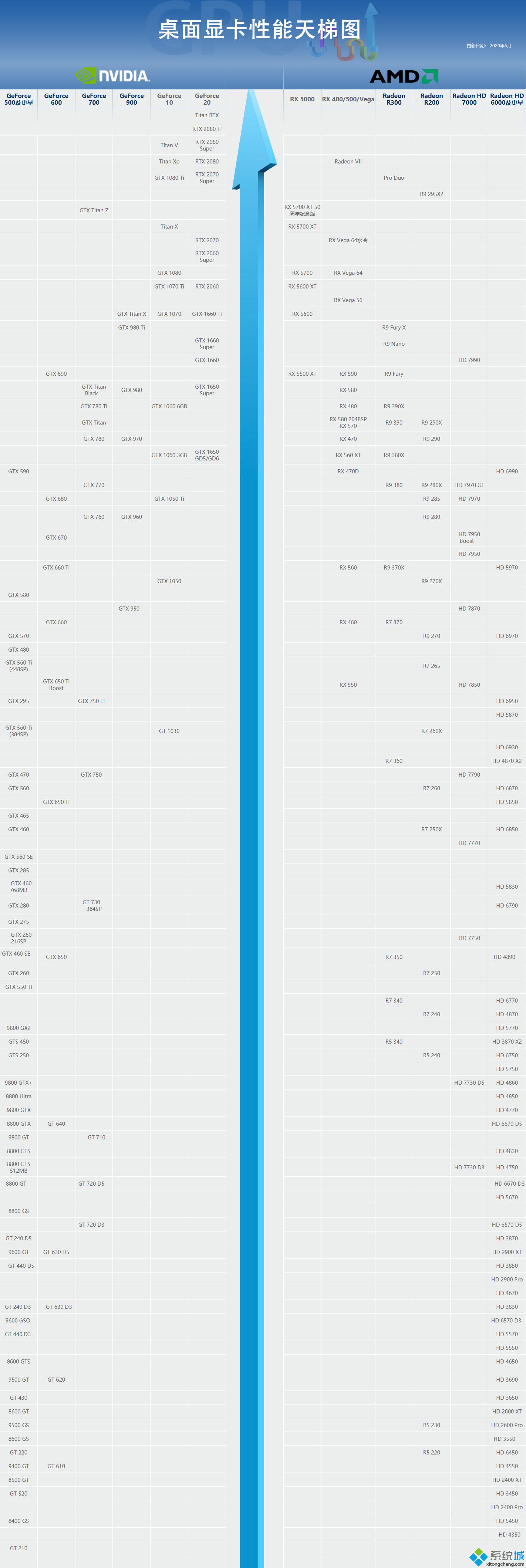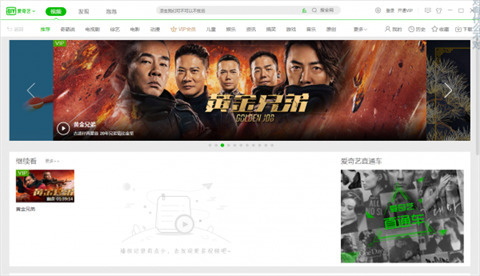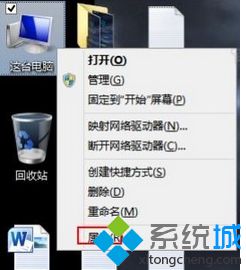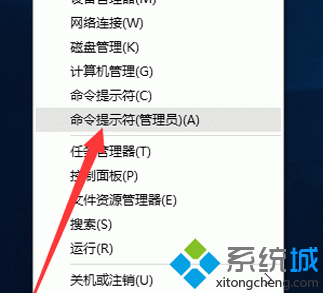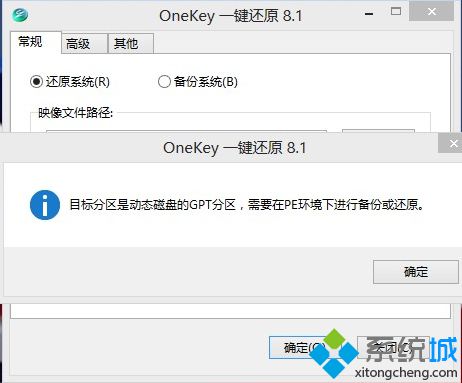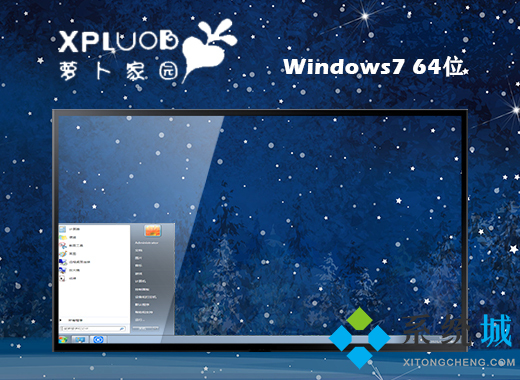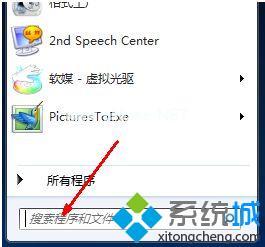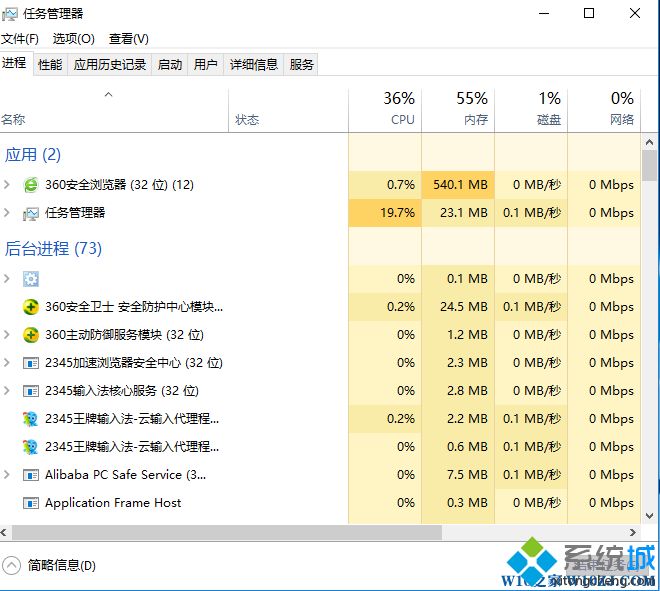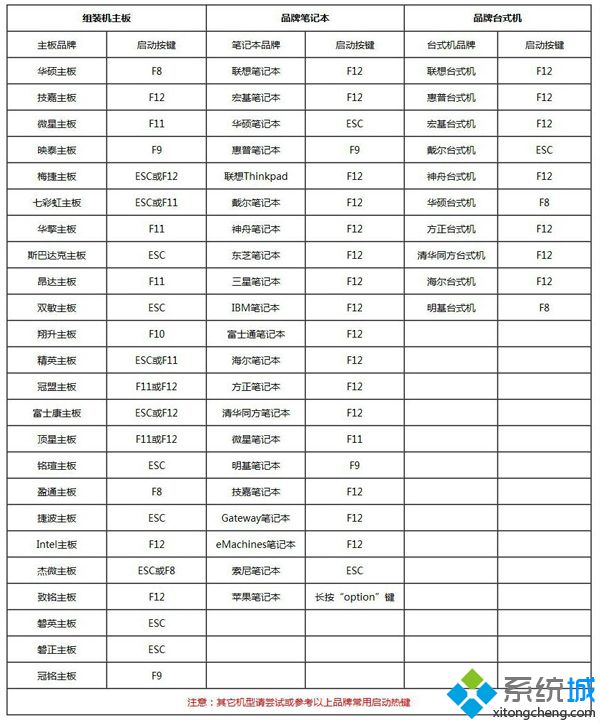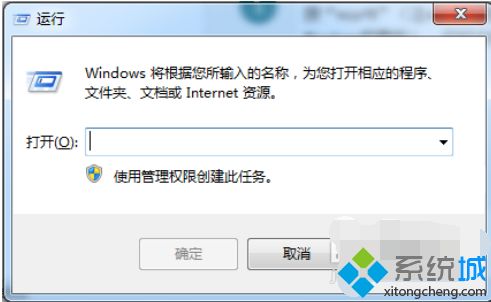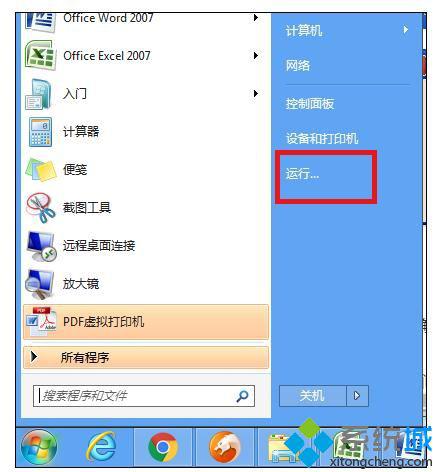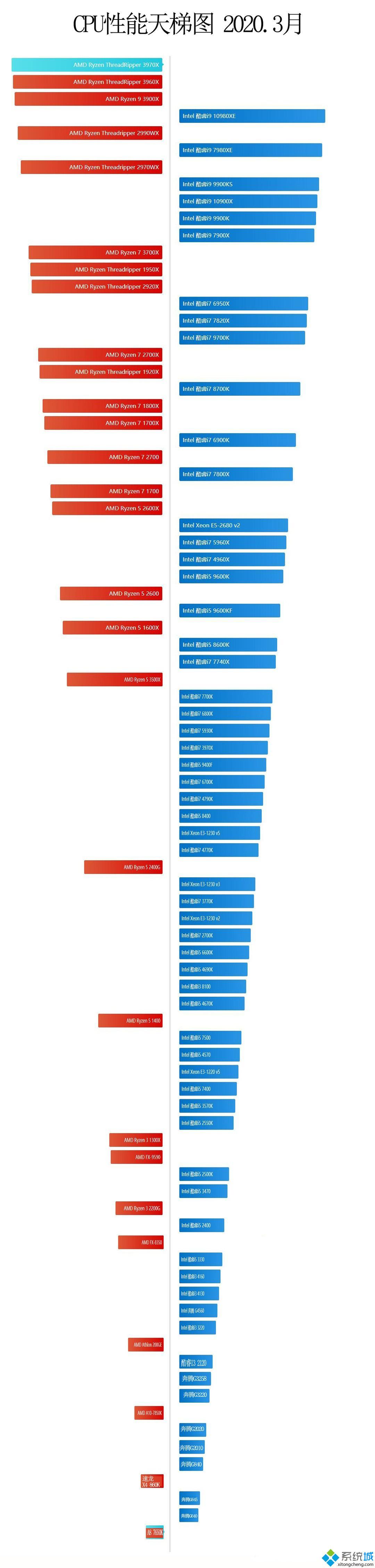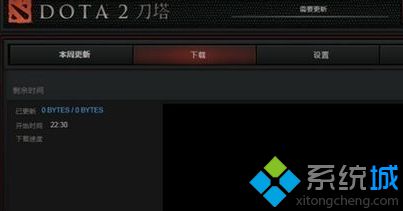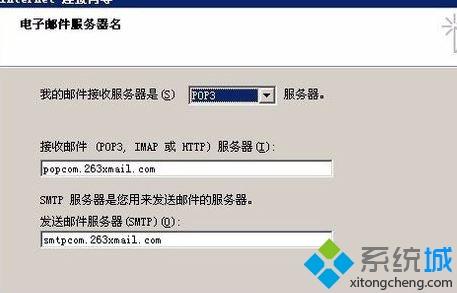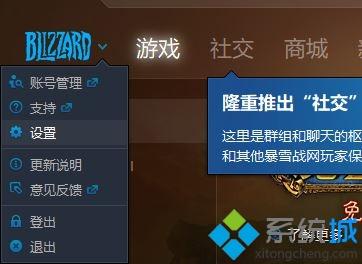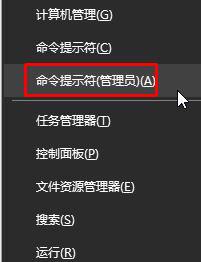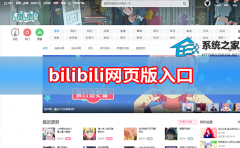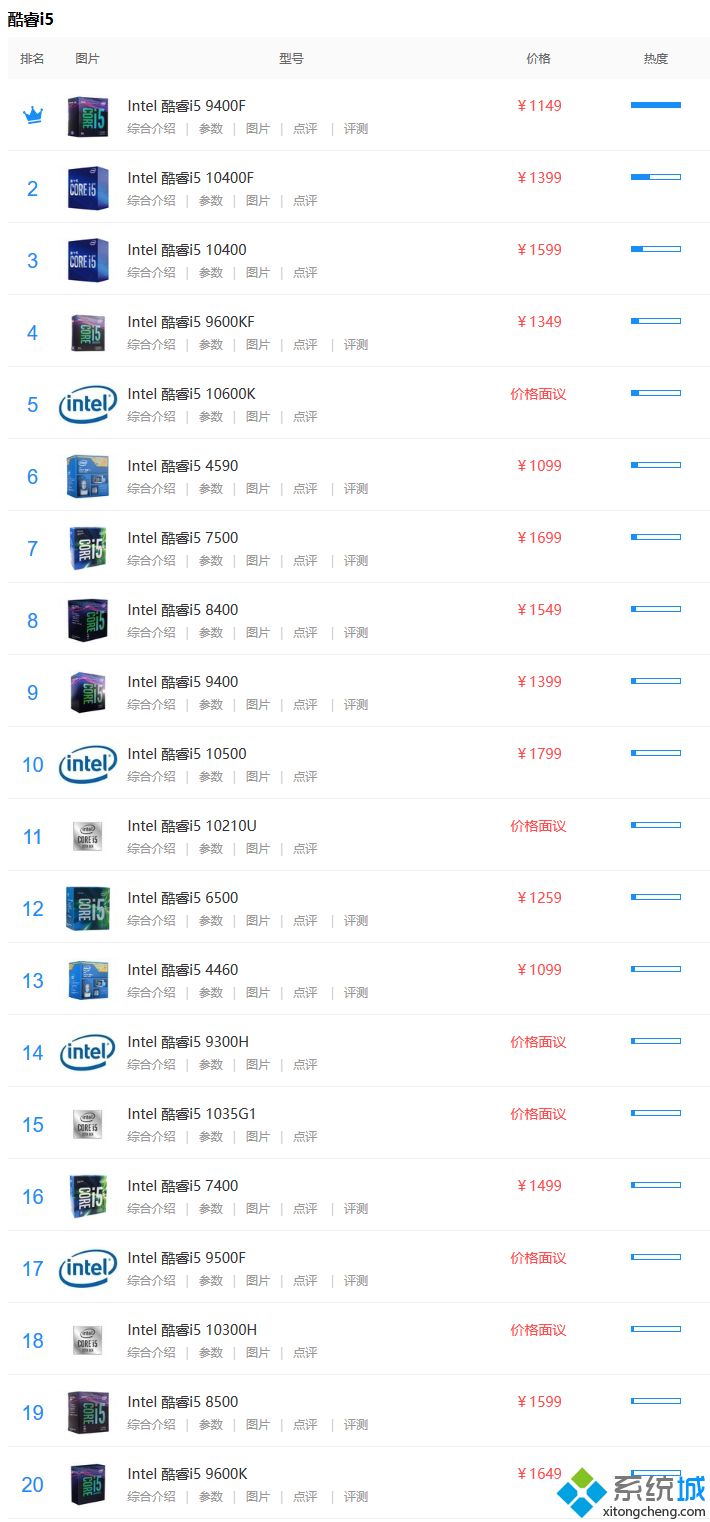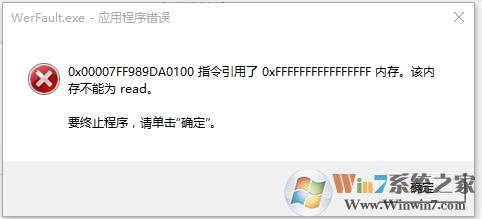使用ghost恢复系统步骤是什么|ghost系统还原步骤图解
[来源:未知 作者:xtcjh 发表时间:2023-03-01 01:12 阅读次数:]|
ghost软件可以完整快速的备份和还原整个硬盘或单一分区,广泛应用于系统的恢复、还原过程,事实上ghost系统还原步骤就是ghost系统的安装过程,ghost通过恢复系统的方式进行系统的安装,ghost系统还原过程非常简单,不过很多人还不了解用ghost怎么恢复系统,下面酷987在下跟大家分享ghost恢复系统步骤。 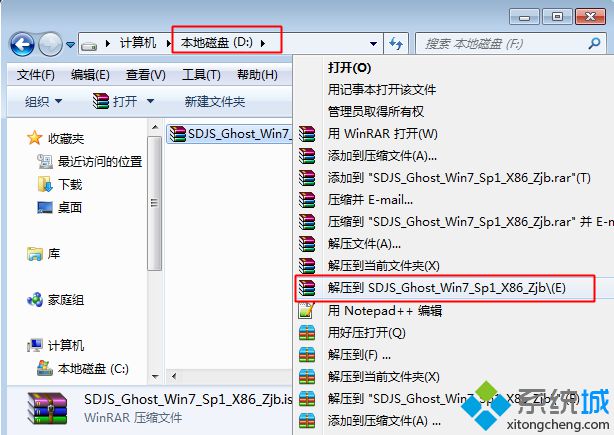 2、将最大的gho文件比如win7.gho和一键ghost还原工具放到同一目录,比如D盘,不要放C盘或桌面; 2、将最大的gho文件比如win7.gho和一键ghost还原工具放到同一目录,比如D盘,不要放C盘或桌面;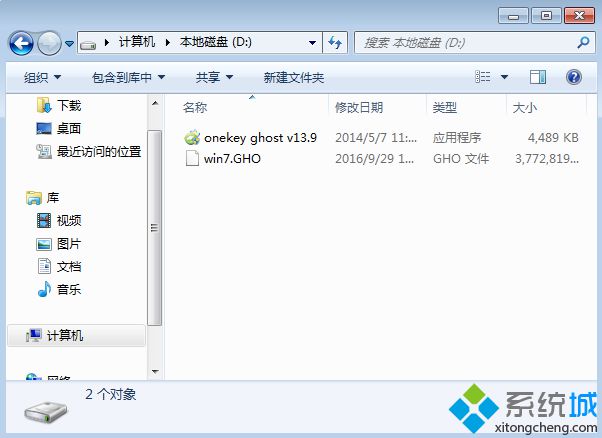 3、双击打开一键ghost恢复工具,选择“还原分区”,映像路径选择win7.gho文件,选择系统要还原的位置,比如C盘,或者根据磁盘容量选择安装位置,点击确定; 3、双击打开一键ghost恢复工具,选择“还原分区”,映像路径选择win7.gho文件,选择系统要还原的位置,比如C盘,或者根据磁盘容量选择安装位置,点击确定;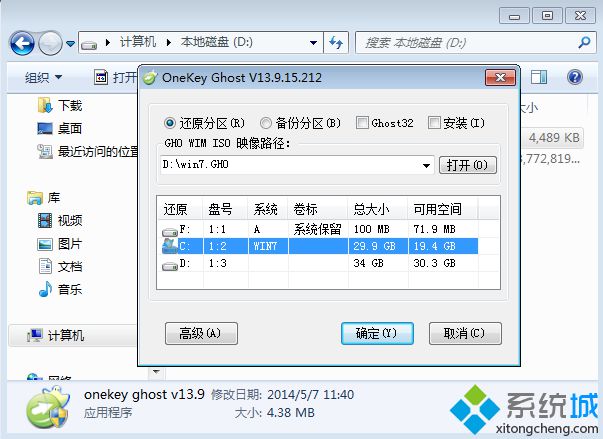 4、弹出对话框,点击是,立即重启进行计算机还原; 4、弹出对话框,点击是,立即重启进行计算机还原;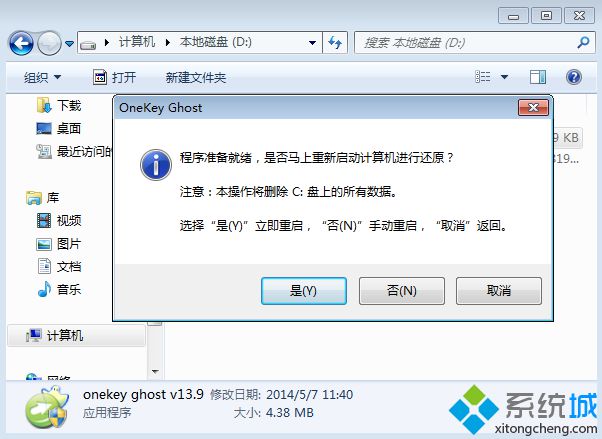 5、这时候电脑自动重启,启动菜单多出Onekey Ghost选项,电脑会自动选择这个选项进入; 5、这时候电脑自动重启,启动菜单多出Onekey Ghost选项,电脑会自动选择这个选项进入;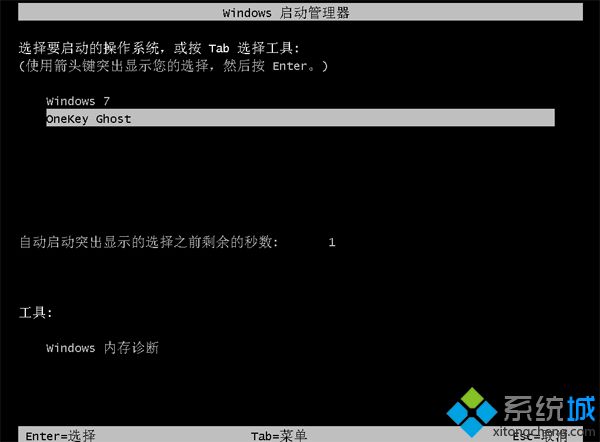 6、启动进入到这个界面,执行win7系统还原到C盘的操作,耐心等待进度条完成; 6、启动进入到这个界面,执行win7系统还原到C盘的操作,耐心等待进度条完成;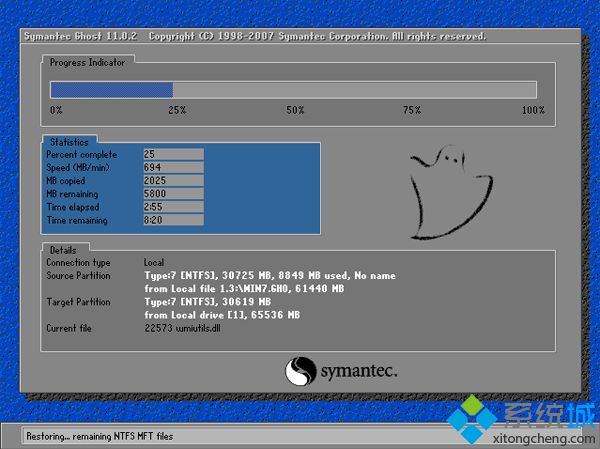 7、操作完成后,电脑自动重启,继续执行ghost还原系统过程; 7、操作完成后,电脑自动重启,继续执行ghost还原系统过程;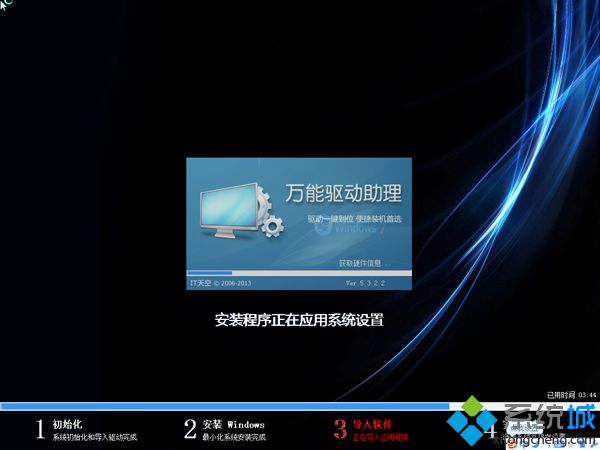 8、ghost系统恢复过程通常5-10分钟,最后重启进入全新系统桌面后,ghost系统还原步骤就结束了。 8、ghost系统恢复过程通常5-10分钟,最后重启进入全新系统桌面后,ghost系统还原步骤就结束了。
|
Tags:
责任编辑:永春小孩相关文章列表
- 发表评论
-
- 最新评论 进入详细评论页>>